想必大家对安全模式都不会感到而陌生吧,因为它可以帮助我们解决很多的安全问题,比如电脑出现故障了、中毒了、又或者是进不了系统之类的问题都可以在安全模式下来进行解决。那么在win7系统中我们该如何进入安全模式呢?今天小编就来将win7系统进入安全模式的操作方法来分享给大家伙。
小伙伴们要是当我们正在玩着电脑时突然间遇到异常关机的情况。那么这个时候我们该怎么办呢?其实我们是可以重新开机,然后进入到安全模式,等进入到桌面后在对电脑进行杀毒检查等操作的。那么该如何进入安全模式呢?那就随小编一块去看看进入安全模式的步骤吧。
方法一:
在重启或者电脑开机的时候,进入Windows系统启动画面之前迅速按下“F8”键,就会出现启动菜单,有三个版本的安全模式可以选择,键盘方向键可以移动光标,回车键确定,相信这是知道的人最多的方法。
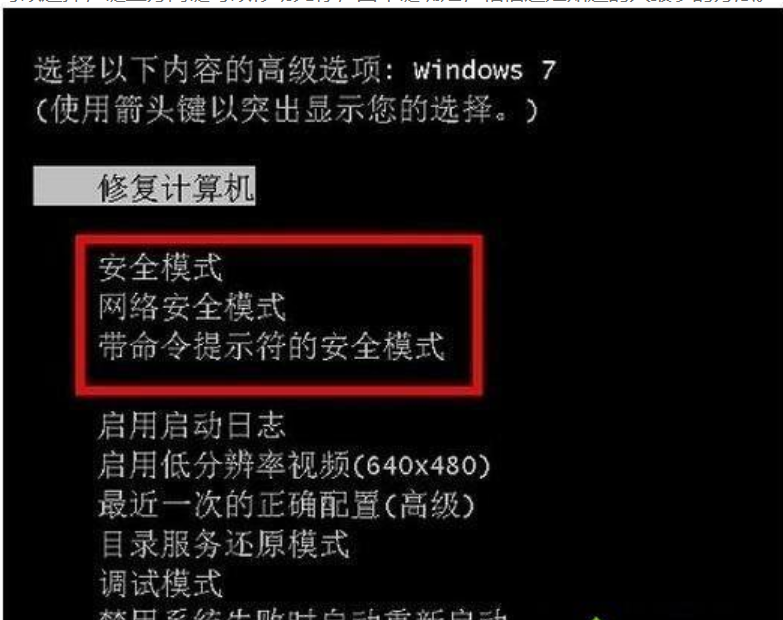
安全电脑图解1
方法二:
和第一种方法一样在启动计算机的时候按住“CTRL”键不放,会出现启动菜单了,选项只有3个安全模式和正常启动,这个时候只需要选择其中一个“安全模式”按回车进入即可。

安全电脑图解2
方法三:
1、首先在桌面按下“Win + R”打开“运行”窗口,输入“Msconfig”然后点击确定打开系统配置;

安全模式怎么进电脑图解3
2、来到“系统配置”窗口后,切换大片“引导”选项卡,勾选“引导选项”下方的“安全引导”,然后发现下方灰色的选项变成可选状态了,不用管它直接点击确定即可;

win7电脑图解4
3、完后以上设置后,重启系统就会自动进去安全模式了,如果想要退出安全模式,只需在系统配置,把“安全引导”前面复选框内的勾给取消,点击确定再重启计算机即可。

win7电脑图解5
Copyright ©2018-2023 www.958358.com 粤ICP备19111771号-7 增值电信业务经营许可证 粤B2-20231006